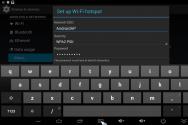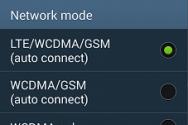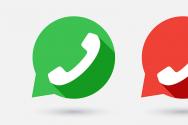Έλεγχος κάμερας από κινητό. Χρησιμοποιούμε τηλέφωνο Android ως κάμερα web
Τα σύγχρονα μέσα ασύρματης επικοινωνίας σας επιτρέπουν να οργανώσετε ένα σύστημα παρακολούθησης βίντεο σε ένα διαμέρισμα ή ένα σπίτι χρησιμοποιώντας κινητά τηλέφωνα, smartphone ή tablet... Στις οθόνες αυτών των συσκευών, μπορείτε επίσης να δείτε όλες τις πληροφορίες που προέρχονται από βιντεοκάμερες ηχητική εικόνααπό τη ζώνη ελέγχου σχεδόν σε οποιαδήποτε απόσταση. Η παρακολούθηση βίντεο μέσω smartphone ή άλλης κινητής συσκευής πραγματοποιείται σε πραγματικό χρόνο.
Απομακρυσμένη παρακολούθηση βίντεο
Το σύστημα τηλεχειριστηρίου σάς επιτρέπει να παρατηρείτε όλα όσα συμβαίνουν στο σπίτι απουσία των ιδιοκτητών. Πολλοί άνθρωποι εγκαθιστούν κρυφές βιντεοκάμερες (διαβάστε περισσότερα για τεχνικά ζητήματα -) για να δουν πώς η προσκεκλημένη νταντά μεταχειρίζεται το παιδί ή για να ελέγξει το απαραβίαστο της προαστιακής περιοχής. Ένας διευθυντής οποιουδήποτε επιπέδου μπορεί να αξιολογήσει την απόδοση του προσωπικού σε περίπτωση απουσίας του.
Ένα απομακρυσμένο ηλεκτρονικό σύστημα παρακολούθησης βίντεο μπορεί να εφαρμόσει τις ακόλουθες λειτουργίες:
- Άμεσος έλεγχος σε πραγματικό χρόνο
- Προβολή του αρχείου βίντεο
- Ακούγοντας ζώνες παρακολούθησης χρησιμοποιώντας μικρόφωνα
- Λήψη μηνύματος SMS σε κινητή συσκευή
Ο έλεγχος βίντεο μπορεί να πραγματοποιηθεί από οπουδήποτε στον κόσμο όπου υπάρχει Wi-Fi Internet. Ένα σύστημα παρακολούθησης βίντεο συνήθως συμπληρώνεται με συσκευή εγγραφής για την καταγραφή πληροφοριών βίντεο που μπορούν να προβληθούν από μια απομακρυσμένη συσκευή. Κατά την οργάνωση παρακολούθησης βίντεο μέσω του Διαδικτύου, είναι καλύτερο να χρησιμοποιείτε βιντεοκάμερες που διαθέτουν μονάδα στερεάς κατάστασης (κάρτα flash) στην οποία εγγράφονται οι πληροφορίες βίντεο.
Για να εξοικονομήσετε μνήμη, η εγγραφή είναι ενεργοποιημένη "κατά συμβάν", δηλαδή όταν ενεργοποιείται ένας αισθητήρας κίνησης. Οι σύγχρονες βιντεοκάμερες IP είναι εξοπλισμένες με μικρόφωνα, οι πληροφορίες από τις οποίες ελέγχονται επίσης από οποιαδήποτε κινητή συσκευή.
Όταν ενεργοποιηθεί ο αισθητήρας κίνησης, η συσκευή όχι μόνο θα ενεργοποιήσει την εγγραφή βίντεο, αλλά θα στείλει επίσης ένα μήνυμα SMS στην κινητή συσκευή στους ιδιοκτήτες του σπιτιού. Ως πρόσθετη λειτουργία, ένας συναγερμός μπορεί να προγραμματιστεί σε έναν προκαθορισμένο αριθμό τηλεφώνου στην ομάδα ταχείας απόκρισης.
Η απομακρυσμένη παρακολούθηση βίντεο μέσω κινητού τηλεφώνου μπορεί να πραγματοποιηθεί μέσω προσωπικού υπολογιστή ή μέσω ειδικού δρομολογητή (router). Για οπτικό έλεγχο, είναι προτιμότερο να χρησιμοποιείτε ψηφιακές βιντεοκάμερες USB, καθώς είναι προσαρμοσμένες να λειτουργούν απευθείας με υπολογιστή ή φορητό υπολογιστή. Η παρακολούθηση βίντεο που οργανώνεται μέσω ενός κινητού τηλεφώνου λειτουργεί χρησιμοποιώντας τα πρωτόκολλα των δικτύων GSM και ενός προγράμματος πελάτη.
Ειδικές βιντεοκάμερες
Για να έχετε πλήρη έλεγχο της κατάστασης σε οποιοδήποτε δωμάτιο, μπορείτε να χρησιμοποιήσετε έναν ειδικό τύπο βιντεοκάμερας. Αυτές οι συσκευές διαθέτουν μια υποδοχή για την εισαγωγή μιας κάρτας SIM, επομένως η βιντεοκάμερα έχει έναν κανονικό αριθμό τηλεφώνου. Αρκεί να καλέσετε αυτόν τον αριθμό από την κινητή συσκευή σας και στην οθόνη του smartphone ή του κινητού σας τηλεφώνου μπορείτε να λάβετε, σε πραγματικό χρόνο, μετάδοση βίντεο από την εγκατάσταση όπου είναι εγκατεστημένη η κάμερα παρακολούθησης. Οι σύγχρονες κάμερες GSM χρησιμοποιούν τεχνολογία τρίτης γενιάς (3G) και έχουν ένα ευρύ φάσμα λειτουργικότητας.
Μια κάμερα για απομακρυσμένη παρακολούθηση βίντεο, εκτός από τη μετάδοση εικόνας, έχει τις ακόλουθες δυνατότητες:
- Εγγραφή βίντεο σε κάρτα μνήμης "Micro SD"
- Μεταδώστε ήχο από το μικρόφωνο ενσωματωμένο στην κάμερα
- Παροχή αμφίδρομης φωνητικής επικοινωνίας
- Αποστολή μηνύματος SMS όταν ενεργοποιείται ένας αισθητήρας κίνησης
- Αποστολή μηνυμάτων σε τρεις προγραμματισμένους αριθμούς
Η μόνη προϋπόθεση για τη λειτουργία απομακρυσμένης παρακολούθησης βίντεο είναι η θέση της κάμερας και του συνδρομητή στην περιοχή κάλυψης του δικτύου 3G. Το μοντέλο κινητού τηλεφώνου πρέπει να υποστηρίζει βιντεοκλήσεις 3G. Το μοντέλο Guardian 3G Mini μπορεί να θεωρηθεί τυπικός εκπρόσωπος της οικογένειας καμερών για απομακρυσμένη παρακολούθηση βίντεο. Η κάμερα είναι εξοπλισμένη με υπέρυθρο φωτισμό έως 6 μέτρα, κάτι που επιτρέπει την παρακολούθηση του αντικειμένου τη νύχτα.
Η συσκευή τροφοδοτείται από μικροσκοπικό τροφοδοτικό ή μπαταρία. Η βιντεοκάμερα επιτρέπει τη σύνδεση στο κανάλι μετάδοσης έως και 15 αισθητήρων διαφόρων τύπων. Αυτά μπορεί να είναι ανιχνευτές κίνησης, ανοίγματα θυρών και παραθύρων, σπασίματα γυαλιού ή ανιχνευτές πυρκαγιάς. Αυτός ο σχεδιασμός επιτρέπει τη χρήση κάμερας GSM όχι μόνο για την παρακολούθηση βίντεο ενός διαμερίσματος μέσω τηλεφώνου, αλλά και ως ένα πλήρες σύστημα ασφαλείας.
Οργάνωση του συστήματος παρακολούθησης
Η οργάνωση της απομακρυσμένης παρακολούθησης χρησιμοποιώντας ένα παγκόσμιο δίκτυο είναι διαφορετική από την παρακολούθηση βίντεο GSM. Ένας προσωπικός υπολογιστής χρησιμοποιείται ως βασική μονάδα. Η παρακολούθηση μέσω τηλεφώνου ή tablet χρησιμοποιώντας υπολογιστή παρέχει στον χρήστη μεγάλες ευκαιρίες. Πρώτα απ 'όλα, ένα τέτοιο σύστημα παρακολούθησης βίντεο σάς επιτρέπει να εγκαταστήσετε μεγάλο αριθμό φωτογραφικών μηχανών και το λογισμικό επιτρέπει στο χρήστη να διαμορφώσει τρόπους λειτουργίας και να ελέγξει από απόσταση την κίνηση της κάμερας οριζόντια και κάθετα.
Το απλούστερο σύστημα απομακρυσμένης παρακολούθησης βίντεο μπορεί να εφαρμοστεί χρησιμοποιώντας μία κάμερα Ιστού (USB), η οποία συνδέεται απευθείας με μια παρόμοια υποδοχή σε έναν προσωπικό υπολογιστή ή φορητό υπολογιστή.
Το μειονέκτημα ενός τέτοιου συστήματος είναι η ανάγκη απόκτησης στατικής διεύθυνσης της συσκευής από τον πάροχο και ο περιορισμός του μήκους του καλωδίου σύνδεσης μεταξύ της κάμερας και του υπολογιστή, ο οποίος δεν πρέπει να υπερβαίνει τα 5 μέτρα. Η συνεχής 24ωρη εργασία μιας προσωπικής συσκευής δεν είναι επίσης πολύ βολική. Όταν χρησιμοποιείτε μεγάλο αριθμό βιντεοκάμερων, πρέπει να εγκατασταθεί μια κάρτα καταγραφής βίντεο σε έναν υπολογιστή για έναν ορισμένο αριθμό βιντεοκάμερων. Μια κάμερα παρακολούθησης βίντεο με προβολή μέσω smartphone σάς επιτρέπει να παρακολουθείτε το αντικείμενο σε πραγματικό χρόνο και να εγγράφετε βίντεο με τη δυνατότητα να μελετάτε το αρχείο από απόσταση κατά ημερομηνία και ώρα.
Τα σύγχρονα συστήματα απομακρυσμένης παρακολούθησης βίντεο λειτουργούν με συσκευές σε πλατφόρμες iOS και Android.
Εξαρτήματα συστήματος
Το σύστημα παρακολούθησης βίντεο με χρήση τηλεφώνου ή tablet μπορεί να εφαρμοστεί σε δύο εκδόσεις:
- Τοποθέτηση καλωδίων
- Ασύρματο σύστημα
Όταν επιλέγετε κάμερες IP για παρακολούθηση βίντεο, πρέπει να καθοδηγείτε από τις παραμέτρους αυτών των προϊόντων, οι κύριες εκ των οποίων είναι η ανάλυση, η ευαισθησία και το εστιακό μήκος. Το εύρος των ψηφιακών φωτογραφικών μηχανών ποικίλλει σημαντικά στο κόστος και την ποιότητα, οπότε η επιλογή καθορίζεται κυρίως από οικονομικές δυνατότητες. Η μετάδοση σήματος πραγματοποιείται μέσω καλωδίου συνεστραμμένου ζεύγους.
Το συνηθέστερα χρησιμοποιούμενο καλώδιο είναι το UTP 4 Cat 5e, το οποίο επιτρέπει την τροφοδοσία φωτογραφικών μηχανών με χρήση πρωτοκόλλου Power over Ethernet (PoE) μέσω ενός καλωδίου ελεύθερης συστροφής ζεύγους.
Αυτή η μέθοδος εξαλείφει την ανάγκη για ένα επιπλέον καλώδιο τροφοδοσίας. Τα ασύρματα συστήματα παρακολούθησης βίντεο καθιστούν δυνατή την εκτέλεση χωρίς εργασίες εγκατάστασης καλωδίων, καθώς το σήμα βίντεο μεταδίδεται μέσω ραδιοφωνικού καναλιού, αλλά η ισχύς των βιντεοκάμερων από την μπαταρία περιορίζει σημαντικά το χρόνο συνεχούς λειτουργίας ολόκληρου του συστήματος.
Για να οργανώσετε την παρακολούθηση βίντεο ενός διαμερίσματος μέσω smartphone ή τηλεφώνου, εκτός από βιντεοκάμερες, θα χρειαστείτε μια συσκευή εγγραφής για την εγγραφή πληροφοριών βίντεο στον ενσωματωμένο σκληρό δίσκο και έναν δρομολογητή που παρέχει πρόσβαση στο Διαδίκτυο. Για να συνδέσετε κάμερες CCTV για προβολή μέσω smartphone, είναι πιο βολικό να αγοράσετε ένα έτοιμο σετ εξοπλισμού. Αυτό θα σας επιτρέψει να εκτελέσετε όλες τις εργασίες σχετικά με την εγκατάσταση, τη σύνδεση και τη διαμόρφωση μόνοι σας, χωρίς τη συμμετοχή εξωτερικών ειδικών. Έτοιμα συγκροτήματα παράγονται από πολλές καθιερωμένες εταιρείες. Έχουν σχεδιαστεί για τη σύνδεση διαφορετικού αριθμού βιντεοκάμερων και σας επιτρέπουν να παρακολουθείτε το αντικείμενο μέσω κινητών συσκευών.
Το κιτ UControl Start 7S περιλαμβάνει 4 έγχρωμες βιντεοκάμερες που μπορούν να τοποθετηθούν σε εσωτερικούς ή εξωτερικούς χώρους, μια συσκευή εγγραφής που παρέχει εγγραφή σε σκληρό δίσκο 500 GB, ένα σύνολο καλωδίων σύνδεσης και οδηγίες για εγκατάσταση και διαμόρφωση.
Το σύστημα παρέχει προβολή εικόνας σε πραγματικό χρόνο στις ακόλουθες συσκευές:
- iPhone
- Smartphone Android και WinPhone
- Tablet Android, Windows 7/8
Το κόστος ενός σετ με σκληρό δίσκο είναι 16.900 ρούβλια. Μια παρόμοια συσκευή, σχεδιασμένη για να συνδέει 8 κάμερες παντός καιρού, θα κοστίσει 50.900 ρούβλια. Η διαδικασία σύνδεσης και εγκατάστασης του συστήματος είναι πολύ προσιτή και δεν θα είναι δύσκολη.
Λογισμικό για smartphone ή tablet
Υπάρχουν πολλές εφαρμογές για φορητές συσκευές που σας επιτρέπουν να βλέπετε απομακρυσμένες εικόνες από βιντεοκάμερες σε πραγματικό χρόνο. Τέτοια προϊόντα λογισμικού ενημερώνονται και βελτιώνονται συνεχώς. Κινητός πελάτης exacq Mobile 2.1 σχεδιασμένο για iPhone, iPad, smartphone Android και tablet. Αυτή η εφαρμογή έχει σχεδιαστεί για να λειτουργεί με το πολυλειτουργικό λογισμικό exacq Vision.

Εάν από το UControl, πρέπει να κατεβάσετε το δωρεάν πρόγραμμα Q-See QT View από το Google Play στην κινητή συσκευή σας. Αφού ολοκληρωθεί η εγκατάσταση, πρέπει να καταχωρίσετε τον τύπο δικτύου, τη διεύθυνση της συσκευής, τη σύνδεση και τον κωδικό πρόσβασης στο παράθυρο που ανοίγει. Μετά από αυτό, απλώς πατήστε το κουμπί "Σύνδεση" και επιλέξτε τη λειτουργία "Σε πραγματικό χρόνο". Στο κύριο μενού του προγράμματος, μπορείτε να ορίσετε τις απαιτούμενες ρυθμίσεις.
Συμπερασματικά, μπορούν να σημειωθούν τα ακόλουθα:
- Για απομακρυσμένη παρακολούθηση βίντεο από μία κάμερα, είναι ευκολότερο και φθηνότερο να χρησιμοποιείτε μια συσκευή USB συνδεδεμένη απευθείας σε έναν υπολογιστή ή φορητό υπολογιστή
- Για να οργανώσετε την παρακολούθηση βίντεο από πολλές κάμερες, είναι καλύτερα να χρησιμοποιήσετε ένα έτοιμο κιτ
Όλες οι εργασίες εγκατάστασης και σύνδεσης δεν είναι δύσκολες και γίνονται ανεξάρτητα.
Σε αυτό το άρθρο θα σας πω πώς να δημιουργήσετε μια κάμερα web από ένα τηλέφωνο Android μέσω ασύρματου WiFi ή χρησιμοποιώντας ένα καλώδιο USB.
Αυτό το άρθρο είναι κατάλληλο για όλες τις μάρκες που παράγουν τηλέφωνα σε Android 10/9/8/7: Samsung, HTC, Lenovo, LG, Sony, ZTE, Huawei, Meizu, Fly, Alcatel, Xiaomi, Nokia και άλλα. Δεν είμαστε υπεύθυνοι για τις ενέργειές σας.
Προσοχή! Μπορείτε να κάνετε την ερώτησή σας σε έναν ειδικό στο τέλος του άρθρου.
Εφαρμογή ασύρματης κάμερας DroidCam
Υπάρχουν πολλά βοηθητικά προγράμματα διαθέσιμα στο Διαδίκτυο για να μετατρέψετε το τηλέφωνό σας Android σε κάμερα web. Ένας αρκετά απλός και δημοφιλής τρόπος θα ήταν να χρησιμοποιήσετε την εφαρμογή DroidCam Wireless Webcam. Αυτό το σύστημα περιλαμβάνει δύο προγράμματα: ένα από αυτά πρέπει να εγκατασταθεί σε τηλέφωνο Android και το άλλο χρησιμοποιείται σε προσωπικό υπολογιστή.
Για να δημιουργήσετε μια σύνδεση μεταξύ smartphone και υπολογιστή, ακολουθήστε προσεκτικά αυτές τις οδηγίες:
- Πρώτα, κατεβάστε την εφαρμογή από το Play Market. Στο πλαίσιο αναζήτησης, εισαγάγετε το όνομά του. Σύμφωνα με στατιστικά στοιχεία, περισσότεροι από 1 εκατομμύριο χρήστες έχουν κατεβάσει το πρόγραμμα. Αυτό το λογισμικό είναι εντελώς δωρεάν. Μεγέθυνση
- Τώρα το βοηθητικό πρόγραμμα πρέπει να εγκατασταθεί στον προσωπικό σας υπολογιστή ή φορητό υπολογιστή. Μπορείτε να το βρείτε εδώ στο Διαδίκτυο. Το πρόγραμμα εγκατάστασης είναι διαθέσιμο για Linux και Windows. Εάν χρησιμοποιείτε λειτουργικό σύστημα από τη Microsoft, τότε πρέπει να επιλέξετε το πρόγραμμα εγκατάστασης για Windows.
- Εγκατάσταση λογισμικού και για τις δύο πλευρές. Προετοιμασία του gadget για σύνδεση. Σε αυτό, πρέπει να ενεργοποιήσετε τη λειτουργία εντοπισμού σφαλμάτων USB. Μεταβείτε στην ενότητα "Ρυθμίσεις", επιλέξτε την καρτέλα "Σχετικά με το τηλέφωνο", θα υπάρχει μια γραμμή "Πληροφορίες έκδοσης". Ανοίγουμε αυτό το μενού, κάνουμε κλικ στην ενότητα "Αριθμός κατασκευής" αρκετές φορές μέχρι να εμφανιστεί ένα μήνυμα ότι έχετε ήδη γίνει προγραμματιστής. Βρίσκουμε στις ρυθμίσεις ένα νέο στοιχείο "Για προγραμματιστές" και στη συνέχεια.
- Εκκινήστε την εφαρμογή στη συσκευή. Θα πρέπει να εμφανιστεί η κύρια οθόνη. Εάν συνδέεστε μέσω της διεπαφής USB, τότε δεν θα χρειαστείτε αυτές τις πληροφορίες και δεν θα χρειαστεί να εκτελέσετε επιπλέον βήματα.
- Το επόμενο βήμα είναι να ξεκινήσετε το πρόγραμμα-πελάτη στον υπολογιστή. Το βοηθητικό πρόγραμμα διαθέτει μια διαισθητική διεπαφή και μπορείτε να δημιουργήσετε μια σύνδεση όχι μόνο με καλώδιο, αλλά και μέσω Bluetooth και Wi-Fi.
- Στο μενού, επιλέξτε το δεύτερο εικονίδιο, το οποίο έχει την εικόνα του σημαδιού θύρας USB. Βάζουμε ένα σημάδι επιλογής δίπλα στις ετικέτες "Ήχος" και "Βίντεο". Αυτό θα επιτρέψει στον συνομιλητή να σας δει και να σας ακούσει κατά τη διάρκεια της συνομιλίας. Μπορείτε επίσης να επιλέξετε την ποιότητα του βίντεο. Αφού κάνετε όλες τις ρυθμίσεις, κάντε κλικ στο κουμπί "Έναρξη". Εκεί μπορείτε επίσης να μειώσετε ή να μεγεθύνετε την εικόνα, να ρυθμίσετε τη φωτεινότητα, να τραβήξετε ένα στιγμιότυπο οθόνης κατά τη διάρκεια μιας κλήσης.
- Τώρα προσπαθούμε να δείξουμε τη φωτογραφική μηχανή στον εαυτό μας για να ελέγξουμε την εικόνα.
 Μεγέθυνση
Μεγέθυνση  Μεγέθυνση
Μεγέθυνση  Μεγέθυνση
Μεγέθυνση  Μεγέθυνση
Μεγέθυνση  Μεγέθυνση
Μεγέθυνση Η εγκατάσταση έχει ολοκληρωθεί, το τηλέφωνο Android μπορεί πλέον να χρησιμοποιηθεί ως κάμερα μέσω της θύρας USB. Ας ρίξουμε μια ματιά στον τρόπο ενεργοποίησης της κάμερας στο Skype:
- Μεταβείτε στον λογαριασμό σας Skype στον υπολογιστή σας.
- Επιλέγουμε τις βασικές ρυθμίσεις. Εκεί πρέπει να καθορίσετε το υπομενού "Ρυθμίσεις βίντεο".
- Θα εμφανιστεί μια αναπτυσσόμενη λίστα επιλογών όπου θα πρέπει να καθορίσετε την πηγή "DroidCam Source 1".
 Μεγέθυνση
Μεγέθυνση Τώρα στη συνομιλία μέσω βίντεο Skype, η εικόνα από την κινητή συσκευή σας θα μεταδοθεί. Για να αποφύγετε το καλώδιο, μπορείτε να δημιουργήσετε μια σύνδεση Wi-Fi. Για να το κάνετε αυτό, επιλέξτε το πρώτο εικονίδιο με το ασύρματο εικονίδιο. Στη συνέχεια εισάγουμε τη διεύθυνση IP του gadget για κινητά.
Μπορείτε να βρείτε την απαιτούμενη διεύθυνση IP στο πρόγραμμα κινητού με το ίδιο όνομα, το οποίο ήταν προεγκατεστημένο στο τηλέφωνο. Όταν εισαχθούν όλα τα δεδομένα, κάντε κλικ στο κουμπί "Έναρξη".
 Μεγέθυνση
Μεγέθυνση Η ποιότητα της εικόνας θα εξαρτηθεί από την κάμερα του τηλεφώνου σας. Συχνά, αυτή η μέθοδος παρέχει μια πολύ καλύτερη εικόνα από ό, τι παίρνετε από φτηνές κάμερες. Τώρα, για να επικοινωνήσετε στο Διαδίκτυο με συνομιλητές, αρκεί να έχετε τηλέφωνο Android.
Κάμερα Web USB
Υπάρχει μια έκδοση USB Webcam για υπολογιστή και Android.
 Μεγέθυνση
Μεγέθυνση Οι οδηγίες είναι οι ίδιες - ξεκινάμε τον πελάτη στο τηλέφωνο, ενεργοποιούμε τον εντοπισμό σφαλμάτων USB και ενεργοποιούμε την κάμερα web μέσω του υπολογιστή. Όταν επιλέγετε μια πηγή σε συνομιλία μέσω βίντεο, εμφανίζεται το "G Webcam Video". Αυτή η εφαρμογή μπορεί να χρησιμοποιηθεί σε περίπτωση που το Skype ή οποιοδήποτε άλλο λογισμικό στις πηγές της εικόνας δεν βλέπει το κινητό σας gadget.
Κάμερα Web IP
Αυτή η μέθοδος θα είναι κατάλληλη για εκείνους τους χρήστες που δεν θέλουν να περιοριστούν από το μήκος του καλωδίου USB ή από την περιοχή λήψης του οικιακού σήματος Wi-Fi. Η εφαρμογή IP Webcam σάς επιτρέπει να κάνετε το τηλέφωνό σας webcam, ενώ το ίδιο το gadget μπορεί να βρίσκεται στην άλλη πλευρά της πόλης. Το πρόγραμμα είναι δωρεάν, μπορείτε να το κατεβάσετε από το Play Store. Για έξοδο σήματος βίντεο στο Skype ή σε υπολογιστή από smartphone, θα χρειαστείτε έναν ειδικό προσαρμογέα διαθέσιμο για λήψη στον επίσημο ιστότοπο
Στη συνέχεια, ο χρήστης θα έχει τρεις διαθέσιμους τρόπους για να παρακολουθήσει τη μετάδοση από την κάμερα smartphone:
- Πρόγραμμα περιήγησης.
- Συσκευή αναπαραγωγής VLC.
- Skype.
Για να δείτε το βίντεο σε ένα πρόγραμμα περιήγησης, πρέπει να οδηγήσετε τη διεύθυνση IP με τη θύρα της συσκευής στη γραμμή αναζήτησης. Μπορείτε να βρείτε αυτές τις πληροφορίες κάνοντας κλικ στο κουμπί "Πώς μπορώ να συνδεθώ" στο πρόγραμμα.
Δείχνουμε ότι συνδέουμε άμεσα, επιλέγουμε τη μέθοδο σύνδεσης: μέσω Wi-Fi ή δικτύου κινητής τηλεφωνίας. Θα εμφανιστεί ένα παράθυρο όπου το βοηθητικό πρόγραμμα θα αναφέρει τον απαιτούμενο αριθμό, για παράδειγμα, 192.168.0.140:8080. Μετά από αυτό, στη σελίδα μετάδοσης βίντεο, επιλέξτε τη λειτουργία ακρόασης και προβολής.
Το πρόγραμμα αναπαραγωγής VLC είναι διαθέσιμο για λήψη στον επίσημο πόρο. Στη συνέχεια εκτελούμε την εντολή:
- Εγκαταστήστε το κιτ διανομής.
- Ανοίγουμε τη συσκευή αναπαραγωγής.
- Επιλέγουμε την ενότητα "Πολυμέσα" στο επάνω μενού.
- Κάντε κλικ στο "Άνοιγμα διεύθυνσης URL".
- Οδηγούμε σύμφωνα με τη διεύθυνση που καθορίζεται στο πρόγραμμα και προσθέτουμε τη λέξη videofeed, για παράδειγμα.
- Κάντε κλικ στο "Αναπαραγωγή".
Συνδέουμε την εκπομπή στο Skype:
- Ανοίξτε το πρόγραμμα προσαρμογέα.
- Οδηγούμε στη διεύθυνση ίδια με αυτήν που χρησιμοποιείται για τη συσκευή αναπαραγωγής VLC.
- Επιλέγουμε ανάλυση 320x240 (εάν το σήμα δεν είναι συνδεδεμένο, τότε αυξάνουμε την ανάλυση κατά ένα βήμα, για παράδειγμα, 640x480).
- Κάντε κλικ στο "Εφαρμογή".
- Στο Skype, ανοίξτε τις "Ρυθμίσεις βίντεο".
- Στην ενότητα "Επιλογή κάμερας web", καθορίστε την κάμερα MJPEG.
Η εφαρμογή IP Webcam διαφέρει από την DroidCam Wireless Webcam σε απλούστερη σύνδεση και προηγμένη λειτουργικότητα. Δεν χρειάζεται να εγκαταστήσετε επιπλέον προγράμματα οδήγησης smartphone για να συνδεθείτε.
Άρθρα και Life Hacks
Οι κάμερες των σύγχρονων smartphone δεν τραβούν χειρότερα από τα λεγόμενα «κουτιά σαπουνιού», για να μην αναφέρουμε το γεγονός ότι πέρυσι υπήρξε μια πραγματική έκρηξη στα τηλέφωνα με κάμερα.
Ας μιλήσουμε για το τι μπορείτε να κάνετε με την κάμερα του τηλεφώνου σας. Εκτός από τη λήψη, μπορούμε να το χρησιμοποιήσουμε για την εκτέλεση πολλών άλλων χρήσιμων εργασιών.
Τρόποι χρήσης κάμερας τηλεφώνου
- Κατ 'αρχάς, μια κινητή συσκευή με κάμερα είναι ένας πραγματικός σαρωτής. Μπορεί εύκολα να αναγνωρίσει ολόκληρο το κείμενο (στα ρωσικά ή στα αγγλικά), καθώς και έναν γραμμωτό κώδικα και έναν κωδικό QR (δηλαδή, έναν "δισδιάστατο" γραμμικό κώδικα, ο οποίος μπορεί ακόμη και να ακολουθείται από έναν σύνδεσμο).
Είναι αλήθεια ότι η υψηλή ακρίβεια μπορεί να επιτευχθεί μόνο όταν αναγνωρίζουμε μικρές παραγράφους.
- Χρησιμοποιώντας τη συσκευή μας, μπορούμε εύκολα να προσανατολιστούμε σε μια άγνωστη περιοχή, να βρούμε τον σωστό δρόμο ή καφετέρια. Συντεταγμένες κοντινών κτιρίων και ακόμη και περιγραφές ορόσημων μπορούν να τοποθετηθούν στην εικόνα της κάμερας σε πραγματικό χρόνο.
Αυτό ονομάζεται επαυξημένη πραγματικότητα. Η τεχνολογία χρησιμοποιείται ενεργά στο Google Glass και φαίνεται αρκετά εντυπωσιακή.
- Όταν φτάσουμε στο εξωτερικό, μπορούμε να μεταφράσουμε ένα όνομα δρόμου ή να υπογράψουμε μια πινακίδα απλά δείχνοντας την κάμερα του τηλεφώνου μας. Η μετάφραση είναι ακόμη δυνατή από γλώσσες όπως τα αραβικά ή τα κορεατικά.
Αξίζει να θυμόμαστε, ωστόσο, ότι η αυτόματη μετάφραση είναι συχνά αρκετά συγκεκριμένη. Αυτή η λειτουργία εφαρμόζεται άριστα σε Android: Η Μετάφραση Google αναγνωρίζει πάνω από 40 γλώσσες.
Παρόμοιες δυνατότητες για πλατφόρμες όπως τα Windows Phone 8 και iOS εξακολουθούν να είναι περιορισμένες.
- Αν θέλουμε να φωτογραφίσουμε, μπορούμε να κάνουμε ένα σφαιρικό πανόραμα. Η κάμερα της κινητής μας συσκευής μπορεί επίσης να χρησιμοποιηθεί εύκολα ως κάμερα web.
- Ένα άλλο ενδιαφέρον χαρακτηριστικό: αναγνώριση επαγγελματικών καρτών και μεταφορά τους στη μνήμη. Τώρα όλες οι επαγγελματικές κάρτες μπορούν να αποθηκευτούν στο τηλέφωνο.
- Οι λάτρεις των παιχνιδιών καλούνται να αυξήσουν την πραγματικότητα με εικονικά αντικείμενα (για παράδειγμα, από το Minecraft). Όσοι προτιμούν να τραβήξουν φωτογραφίες του προγράμματος και άλλες καταχωρήσεις κειμένου μπορούν να βάλουν φωτογραφίες σε ξεχωριστούς φακέλους και να τους εκχωρήσουν ετικέτες.
Έτσι, είναι εύκολο να φτιάξετε ένα ολόκληρο φορητό υπολογιστή από το τηλέφωνο.
Τώρα ας προσπαθήσουμε να καταλάβουμε πώς μπορείτε να χρησιμοποιήσετε την κάμερα της συσκευής, η οποία είναι ήδη ξεπερασμένη.
Πώς μπορείτε να μετατρέψετε το τηλέφωνό σας σε σύστημα παρακολούθησης βίντεο

Παρά το γεγονός ότι ακούγεται μάλλον ασυνήθιστο, από μια παλιά κινητή συσκευή με κάμερα εργασίας, μπορείτε να δημιουργήσετε ένα σύστημα που θα ασχολείται με την παρακολούθηση βίντεο.
- Για να γίνει αυτό, συναρμολογούμε μια μονάδα σταθεροποίησης. Θα τροφοδοτήσει το τηλέφωνο. Ένας μετασχηματιστής δικτύου θα κάνει. Λάβετε υπόψη ότι η ισχύς του δεν πρέπει να υπερβαίνει τα 800 mA και η τάση πρέπει να είναι από 3,5 έως 4 V.
- Στην αγορά ραδιοφώνου, είναι εύκολο να αγοράσετε ένα πολύχρωμο ανθεκτικό στη θερμότητα σύρμα με φθοροπλαστική μόνωση, δηλαδή MGTF. Είναι καλύτερο να αγοράσετε πραγματικά πολλά καλώδια (ανάλογα με τον αριθμό των επαφών της μονάδας βίντεο).
- Τώρα αποσυναρμολογούμε την κινητή συσκευή μας και εξετάζουμε τις επαφές. Θα χρειαστείτε ένα κολλητήρι με αιχμηρή άκρη για να χειριστείτε τα μικροσκοπικά μέρη. Για κάθε επαφή της μονάδας βίντεο, χρησιμοποιούνται περίπου 10 μέτρα σύρματος MGTF.
- Για παράδειγμα, εάν υπάρχουν 15 επαφές, θα χρειαστείτε καλώδιο 150 μέτρων. Το κολλάμε στις επαφές και το διορθώνουμε με σιλικόνη. Συνδέουμε το άλλο άκρο του καλωδίου στο βύσμα της συσκευής.
- Τοποθετούμε τον προκύπτον εξοπλισμό σε μια πλήρως σφραγισμένη και πλήρως μονωμένη πλαστική θήκη (για παράδειγμα, από μια κάμερα web). Εγκαθιστούμε την κάμερα και αφήνουμε το τροφοδοτικό και το τηλέφωνο στο σπίτι. Ενεργοποιούμε τη συσκευή μας.
- Εάν το τηλέφωνό σας διαθέτει υποδοχή κάρτας μνήμης, μπορείτε να εγγράψετε βίντεο. Επιτρέπεται επίσης η σύνδεση του τηλεφώνου σε υπολογιστή. Ταινία και εποξειδικά χρησιμοποιούνται συνήθως για την τοποθέτηση μιας τέτοιας κάμερας.
Πιθανώς, πολλοί χρειάστηκαν να ακολουθήσουν κάποιον ή κάτι άλλο χωρίς να είναι κοντά ταυτόχρονα, για παράδειγμα: για μικρά παιδιά σε παιδικό δωμάτιο ή πίσω από χώρο στάθμευσης που περιμένει ταξί ή αγγελιαφόρο. Στον σύγχρονο κόσμο, η οργάνωση της παρακολούθησης βίντεο δεν είναι καθόλου δύσκολη. Για αυτό χρειαζόμαστε μια συσκευή Android (τηλέφωνο ή tablet) σε Android και έναν φορητό υπολογιστή / υπολογιστή ή δύο συσκευές Android.
Επιλογή Ι: τηλέφωνο - φορητός υπολογιστής
Πρώτα απ 'όλα, εγκαθιστούμε μια μικρή εφαρμογή Webcam IP. Αυτή η εφαρμογή θα μετατρέψει το τηλέφωνό σας σε ασύρματη κάμερα IP.
Στη συνέχεια, συνδέουμε το τηλέφωνο και τον φορητό υπολογιστή σε ένα κοινόχρηστο δίκτυο Wi-Fi. Μετά την πρώτη έναρξη του προγράμματος, μπορείτε να κάνετε τις ρυθμίσεις κατά την κρίση σας (να αλλάξετε την ανάλυση βίντεο, να ορίσετε μια σύνδεση και έναν κωδικό πρόσβασης για ασφαλή μετάδοση βίντεο), αν και οι προεπιλεγμένες ρυθμίσεις είναι αρκετά ικανοποιητικές.

Έτσι μπορείτε να μετακινηθείτε αμέσως προς τα κάτω και να κάνετε κλικ στην τελευταία επιλογή, "Έναρξη (Έναρξη ροής βίντεο)".

Η κάμερα θα ξεκινήσει και η διεύθυνση για την πρόσβασή της μέσω του δικτύου Wi-Fi θα παρέχεται παρακάτω, στην περίπτωσή μου η διεύθυνση ήταν: "http://192.168.0.104:8080". Επίσης, εάν το τηλέφωνο είναι ήδη εγκατεστημένο στην επιθυμητή θέση, μπορείτε να εστιάσετε την κάμερα.
Εκκινήστε οποιοδήποτε πρόγραμμα περιήγησης στον φορητό υπολογιστή σας και ακολουθήστε τον παρεχόμενο σύνδεσμο. Θα ανοίξει η υπηρεσία κάμερας smartphone.

Κάντε κλικ στον πρώτο σύνδεσμο "Προβολή σε εξωτερικό πρόγραμμα αναπαραγωγής βίντεο", το βίντεο θα πρέπει να ξεκινά από το πρόγραμμα αναπαραγωγής που είναι εγκατεστημένο στο σύστημα από προεπιλογή. Για σωστή λειτουργία, συνιστάται η εγκατάσταση του δωρεάν VLC Media Player στον υπολογιστή σας (δεύτερος σύνδεσμος στο πρόγραμμα περιήγησης).


Επίσης, το βίντεο μπορεί να προβληθεί απευθείας στο πρόγραμμα περιήγησης, μόνο για αυτό πρέπει να ενεργοποιήσετε την εκτέλεση του JAVA plug-in ή να το κατεβάσετε (εάν δεν είναι διαθέσιμο) από τον σύνδεσμο στη σελίδα ελέγχου της κάμερας. Εάν δεν θέλετε να εγκαταστήσετε την προσθήκη, μπορείτε να κάνετε κλικ στον σύνδεσμο "Χρήση JavaScript για ενημέρωση πλαισίων", αλλά αυτό είναι ουσιαστικά μια συνεχής μεταφορά εικόνων από την κάμερα.

Η IP Webcam υποστηρίζει επίσης μετάδοση ήχου μέσω του δικτύου, αλλά στην περίπτωσή μου, καμία από τις διαθέσιμες επιλογές στη διεπαφή δεν λειτούργησε. Υποψιάζομαι ότι έχει σχέση με τις δυνατότητες υλικού του τηλεφώνου μου.
Η εφαρμογή περιέχει μια συλλογή από συχνές ερωτήσεις "FAQ", η οποία περιγράφει τον τρόπο χρήσης της "IP Webcam" κατά την επικοινωνία μέσω Skype και άλλες αποχρώσεις που σχετίζονται με τη χρήση αυτής της εφαρμογής.
Η IP Webcam έδειξε καλά αποτελέσματα κατά τη δοκιμή ενός τηλεφώνου και φορητού υπολογιστή που συνδέεται απευθείας μέσω Wi-Fi (χωρίς τη χρήση δρομολογητή Wi-Fi). Η εικόνα δεν παγώθηκε όταν το τηλέφωνο και ο φορητός υπολογιστής αφαιρέθηκαν σε απόσταση έως και 30 μέτρα και υπήρχαν 3 τοίχοι μεταξύ τους, ένας από τους οποίους ήταν φορτωμένος. Εάν συνδεθεί μέσω δρομολογητή Wi-Fi, η απόσταση θα περιορίζεται μόνο από την ισχύ του.
Επιλογή II: τηλέφωνο - τηλέφωνο
Για να παρακολουθήσετε βίντεο από ένα ραδιοτηλεοπτικό τηλέφωνο σε άλλο τηλέφωνο ή tablet, πρέπει να εγκαταστήσετε το IP Cam Viewer Basic.
Στη συνέχεια, ξεκινήστε την εφαρμογή και στην ενότητα "Έλεγχος κάμερας" πρέπει να πατήσετε το σύμβολο συν για να προσθέσετε μια κάμερα.

Στο παράθυρο διαλόγου "Προσθήκη τύπου κάμερας", επιλέξτε το πρώτο στοιχείο "Κάμερα IP, DVR, NVR".

Στο παράθυρο διαλόγου που ανοίγει, καθορίστε ένα όνομα για την κάμερα. Στην αναπτυσσόμενη λίστα "Κατασκευαστής", επιλέξτε "Android", στη λίστα "Μοντέλο" - "IP Webcam για Android" στο πεδίο "Host / IP", εισαγάγετε τη διεύθυνση IP της κάμερας εκπομπής. Φροντίστε να συμπεριλάβετε τον αριθμό θύρας. Εισαγάγετε επίσης το όνομα χρήστη και τον κωδικό πρόσβασής σας (αν τους καθορίσατε στις ρυθμίσεις της κάμερας IP) εάν η ροή βίντεο είναι προστατευμένη.

Στη συνέχεια, κάντε κλικ στο κουμπί "Δοκιμή". Θα πρέπει να δείτε μια δοκιμαστική λήψη από την κάμερα του άλλου τηλεφώνου και μια ειδοποίηση που επιβεβαιώνει την επιτυχή σύνδεση.


Το IP Cam Viewer σάς επιτρέπει να συνδέετε πολλές κάμερες. Η εφαρμογή σάς επιτρέπει επίσης να λαμβάνετε ήχο από κάμερες και να εγγράφετε βίντεο στο τηλέφωνό σας, αλλά αυτές οι επιλογές είναι διαθέσιμες μόνο στην έκδοση επί πληρωμή. Στην δωρεάν έκδοση, μπορείτε να τραβήξετε στιγμιότυπα οθόνης μόνο από βίντεο.
Τα smartphone και τα tablet Android έχουν πολλές δυνατότητες και οι δυνατότητές τους ενισχύονται περαιτέρω από εφαρμογές. Ακόμη και παλιές ή κατεστραμμένες συσκευές μπορεί να είναι χρήσιμες, για παράδειγμα, ως κάμερα IP για παρακολούθηση βίντεο. Εάν η συσκευή διαθέτει κάμερα εργασίας και μπορείτε να εκτελέσετε μια εφαρμογή σε αυτήν, θα πρέπει να λειτουργεί ως βιντεοκάμερα που μπορεί να εγκατασταθεί για την παρακολούθηση ενός αντικειμένου από απόσταση. Στο πλαίσιο αυτού του άρθρου, θα εξετάσουμε ποια προγράμματα ταιριάζουν καλύτερα για τη δημιουργία κάμερας IP από ένα κανονικό smartphone Android.
Τι είναι η κάμερα CCTV IP
Σε γραφεία, ιδιωτικές κατοικίες, εισόδους, ορισμένοι ιδιοκτήτες ακινήτων εγκαθιστούν βιντεοκάμερες, στις οποίες έχουν πρόσβαση από μια ειδική συσκευή, smartphone ή υπολογιστή. Η αγορά, η διαμόρφωση και η εγκατάσταση τέτοιων καμερών είναι αρκετά ακριβή, ενώ κάτι παρόμοιο μπορεί να γίνει από ένα παλιό smartphone ή tablet.
Για να μετατρέψετε ένα smartphone Android σε κάμερα IP για παρακολούθηση βίντεο, θα χρειαστείτε:

Κάνοντας τα παραπάνω βήματα, το smartphone θα γίνει κάμερα IP στην οποία μπορείτε να συνδεθείτε από απόσταση. Επιπλέον, η λειτουργικότητα ορισμένων εφαρμογών είναι τέτοια που η κάμερα δεν μπορεί μόνο να μεταδώσει την εικόνα, αλλά και να την εγγράψει ή, για παράδειγμα, να ενεργοποιηθεί μόνο όταν ανιχνεύεται κίνηση στο πλαίσιο. Ορισμένα προγράμματα μπορούν να ειδοποιήσουν τον χρήστη ότι εντοπίζεται κίνηση στο πλαίσιο.
Η εγκατάσταση μιας τέτοιας κάμερας IP μπορεί να είναι χρήσιμη εάν:
- Είναι απαραίτητο να παρακολουθείτε τα γεγονότα που λαμβάνουν χώρα στο δωμάτιο, για παράδειγμα, στο υπνοδωμάτιο του παιδιού.
- Πηγαίνετε σε διακοπές και θέλετε να είστε σίγουροι ότι όλα τακτοποιούνται με το διαμέρισμα, το σπίτι, το γραφείο σας.
- Είναι απαραίτητο να δείτε ποιος χτυπά το κουδούνι ενός διαμερίσματος ή σπιτιού, η κάμερα μπορεί να τοποθετηθεί κοντά στην πόρτα.
Υπάρχουν πολλές εφαρμογές για κάμερες παρακολούθησης IP.
Διαμόρφωση κάμερας IP CCTV σε Android

Όπως αναφέρθηκε παραπάνω, υπάρχει ένας μεγάλος αριθμός διαφορετικών εφαρμογών που σας επιτρέπουν να μετατρέψετε το smartphone Android σε κάμερα IP. Παρακάτω θα δούμε δύο από τα πιο βολικά δωρεάν προγράμματα που έχουν ένα μεγάλο σύνολο επιλογών που μπορούν να είναι χρήσιμες σε διάφορες καταστάσεις.
Κάμερα Web IP
Η IP Webcam είναι μια δωρεάν εφαρμογή Android που μπορείτε να κατεβάσετε από το Play Market. Το πρόγραμμα έχει μια πολύ απλή διεπαφή και κάνει εξαιρετική δουλειά να μετατρέψει ένα smartphone σε κάμερα IP. Για να ξεκινήσετε τη μετάδοση εικόνων από μια κάμερα smartphone μέσω της εφαρμογής IP Webcam, απλώς μετακινηθείτε στις επιλογές που προσφέρουν οι προγραμματιστές του προγράμματος στο κάτω μέρος και κάντε κλικ στο "Εκτέλεση"
Για να συνδεθείτε από έναν υπολογιστή ή άλλη κινητή συσκευή με την εικόνα από την κάμερα της συσκευής, πρέπει να εισαγάγετε τη διεύθυνση που εμφανίζεται στην οθόνη με τη μετάδοση στη γραμμή του προγράμματος περιήγησης.

Σπουδαίος: Αυτή η μέθοδος θα λειτουργεί μόνο εάν οι συσκευές βρίσκονται στο ίδιο δίκτυο Wi-Fi. Εάν πρέπει να συνδεθείτε στην κάμερα από απόσταση μέσω του Διαδικτύου, παρακάτω θα σας πούμε πώς να το κάνετε.
Συνδέοντας την κάμερα, μπορείτε να δείτε την εικόνα από τη σελίδα του προγράμματος περιήγησης, καθώς και να ακούσετε τους ήχους που λαμβάνονται από το μικρόφωνο του smartphone. Θα πρέπει να σημειωθεί ότι για την ευκολία προβολής της εικόνας από όλες τις συσκευές, η έξοδος της παρέχεται χρησιμοποιώντας Flash, Java, HTML5 ή JavaScript. Εκτός από την προβολή της προβαλλόμενης εικόνας, μπορείτε επίσης μέσω του προγράμματος περιήγησης:

Εάν θέλετε να μεταδώσετε εκτός του τοπικού δικτύου, μπορείτε να χρησιμοποιήσετε μια σύνδεση VPN για να συνδεθείτε σε αυτό. Υπάρχει επίσης μια επιλογή για τη χρήση μιας εφαρμογής ivideo τρίτου μέρους, στην οποία θα πρέπει πρώτα να εγγραφείτε και στην εφαρμογή IP Webcam στη συσκευή, κάντε τις κατάλληλες ρυθμίσεις έτσι ώστε η μετάδοση να μεταβεί σε υπηρεσία τρίτου μέρους.
Το πρόγραμμα IP Webcam είναι ενδιαφέρον για τον αριθμό των επιλογών που κάθε χρήστης μπορεί να προσαρμόσει για τον εαυτό του:

Η εφαρμογή δεν απαιτεί υψηλή απόδοση smartphone και λειτουργεί σε σχεδόν οποιαδήποτε έκδοση Android. Το πρόγραμμα μεταφράζεται πλήρως στα ρωσικά.
Οτιδήποτε
Μια άλλη βολική εφαρμογή για επανεκπαίδευση smartphone ή tablet σε κάμερα IP είναι το Manything. Σε αντίθεση με την κάμερα IP IP, το πρόγραμμα δεν μεταφράζεται στα ρωσικά, αλλά έχει τα πλεονεκτήματά του. Η κύρια διαφορά της εφαρμογής Manything είναι ο συνεχής συγχρονισμός της συσκευής με το "cloud storage", όπου τα εγγεγραμμένα βίντεο και φωτογραφίες από την κάμερα IP θα μεταδίδονται συνεχώς. Έτσι, ακόμη και αν η κάμερα είναι σπασμένη, όλες οι πληροφορίες από αυτήν θα αποθηκευτούν στο "σύννεφο".
Πολλά δεν είναι πιο δύσκολο να δουλέψετε από την εφαρμογή IP Webcam. Για να ξεκινήσετε με την εφαρμογή, θα πρέπει να ολοκληρώσετε μια δωρεάν εγγραφή. Μετά από αυτό, η λειτουργικότητα του προγράμματος θα είναι διαθέσιμη.
Σημείωση: Η εφαρμογή Manything είναι δωρεάν, αλλά διαθέτει επιλογή συνδρομής επί πληρωμή. Η συνδρομή επί πληρωμή προϋποθέτει την ταυτόχρονη πρόσβαση σε πολλές κάμερες.
Αφού εγγραφεί στην εφαρμογή, ο χρήστης θα δει δύο μεγάλα κουμπιά στην πρώτη οθόνη - Προβολή και Κάμερα. Κάνοντας κλικ στο Viewer θα οδηγήσετε στην επιλογή κάμερων που είναι συνδεδεμένες στον λογαριασμό για να δείτε τις ζωντανές εικόνες. Χρησιμοποιώντας το κουμπί Κάμερα, μπορείτε να αλλάξετε την ίδια τη συσκευή, στην οποία εκτελείται το πρόγραμμα, στη λειτουργία κάμερας IP.

Στη λειτουργία κάμερας, απλώς πατήστε το μεγάλο κόκκινο κουμπί για να ξεκινήσετε τη ροή.